在使用 Microsoft Word 的过程中,用户可能会遇到一些看似简单但实际令人困惑的问题,比如无法删除的空白页,这种情况可能由多种因素引起,包括格式设置、段落标记、分页符等,本文将详细介绍如何识别和解决这些导致无法删除空白页的问题,并提供实用的解决方案。
了解Word中的隐藏元素
在Word文档中,有一些不可见的元素可能导致空白页的出现,如段落标记、分页符和分节符,这些元素在默认情况下是隐藏的,但它们确实存在于文档中,并可能影响页面布局。
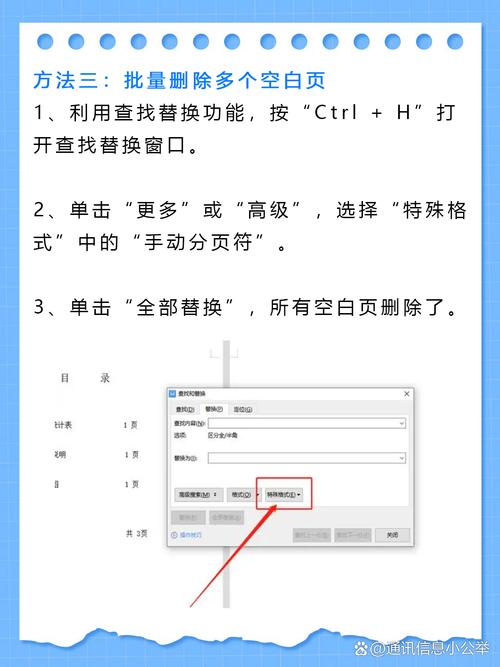
1. 显示/隐藏编辑标记
要查看这些隐藏元素,你需要启用“显示/隐藏编辑标记”功能:
1、打开你的Word文档。
2、点击左上角的“文件”菜单,选择“选项”。
3、在弹出的“Word选项”对话框中,选择“高级”类别。
4、滚动到“显示文档内容”部分,勾选“显示所有编辑标记”。
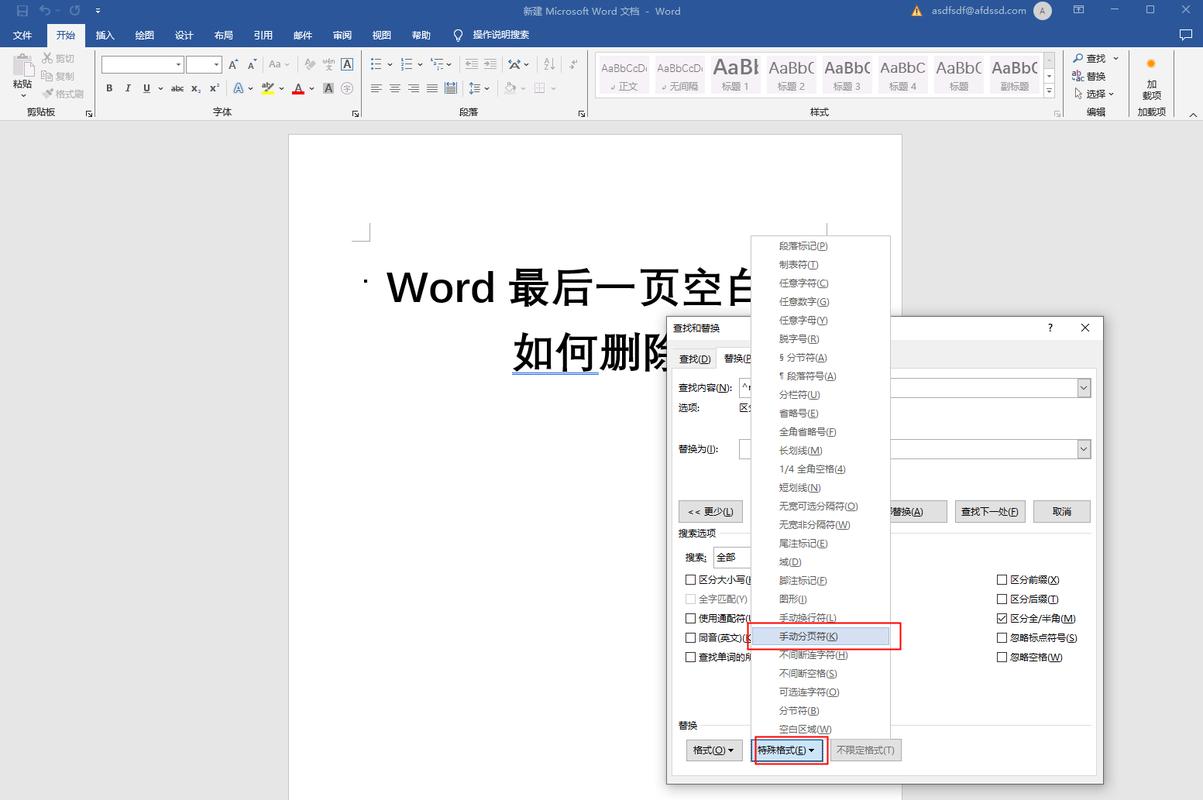
5、点击“确定”按钮。
你应该能看到文档中的所有隐藏元素,包括段落标记(¶)、空格、制表符和其他格式符号。
删除空白页的方法
方法一:删除分页符或分节符
如果空白页是由分页符或分节符引起的,你可以通过以下步骤删除它们:
1、定位到空白页:将光标移动到空白页上。
2、显示编辑标记:确保已启用“显示/隐藏编辑标记”。
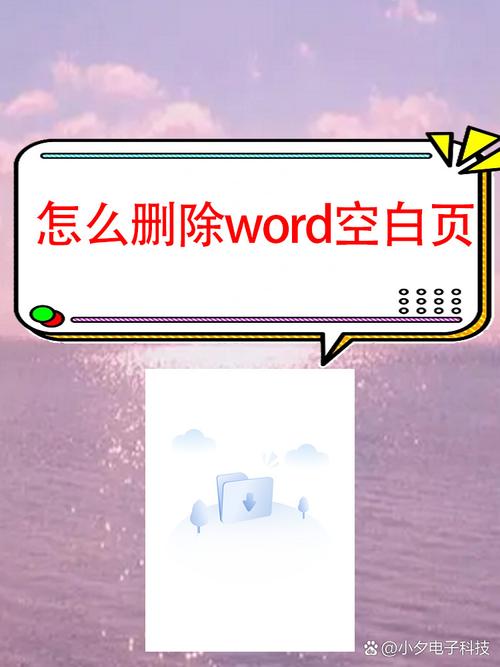
3、删除分页符:如果看到分页符(通常显示为一条虚线),将其选中并按“Delete”键删除。
4、删除分节符:如果空白页前有分节符(显示为双虚线),同样将其选中并按“Delete”键删除。
方法二:调整段落设置
有时,段落设置可能导致空白页的出现,你可以尝试以下方法:
1、定位到空白页的前一页:将光标放在空白页前一页的末尾。
2、减少段落间距:右键点击并选择“段落”,在弹出的对话框中,将“段前”和“段后”间距设置为0。
3、调整行距:确保行距不是过于宽松,可以尝试将其设置为单倍行距。
方法三:检查表格和图像
表格和图像也可能导致空白页:
1、检查表格:如果空白页上有表格,尝试调整表格大小或删除多余的行/列。
2、检查图像:如果空白页上有图像,尝试调整图像大小或位置,确保它不会推动文本到新的一页。
使用VBA脚本删除空白页
如果你经常遇到需要删除大量空白页的情况,可以使用VBA脚本来自动化这一过程:
1、按Alt + F11 打开VBA编辑器。
2、在左侧的项目浏览器中,找到你的文档并双击ThisDocument。
3、在打开的代码窗口中,粘贴以下代码:
```vba
Sub 删除空白页()
Dim rng As Range
Set rng = ActiveDocument.Content
Do
If rng.Information(wdWithInTable) = False Then
rng.Find.ClearFormatting
rng.Find.Replacement.ClearFormatting
With rng.Find
.Text = "^m"
.Replacement.Text = ""
.Forward = True
.Wrap = wdFindContinue
.Format = False
.MatchWildcards = False
End With
rng.Find.Execute Replace:=wdReplaceAll
End If
rng.Collapse Direction:=wdCollapseEnd
Loop While rng.Find.Found
End Sub
```
4、关闭VBA编辑器,返回Word文档。
5、按Alt + F8,选择“删除空白页”宏并运行。
这个脚本会自动查找并删除文档中的所有空白页。
预防措施
为了避免未来再次遇到空白页的问题,可以采取以下预防措施:
1、定期保存文档:定期保存文档可以减少因意外断电或其他问题导致的数据丢失风险。
2、使用模板:使用预先设计好的模板可以帮助你避免常见的格式问题。
3、注意段落和分页设置:在输入文本时,注意段落和分页设置,避免不必要的分页符和空白段落。
4、定期检查文档:定期检查文档,确保没有隐藏的格式问题或多余的分页符。
常见问题解答(FAQ)
Q1: 为什么删除分页符后空白页仍然存在?
A1: 如果删除分页符后空白页仍然存在,可能是因为还有其他隐藏元素或格式问题,请检查是否有段落标记、空格或其他格式符号,并尝试调整段落设置或使用VBA脚本进行清理。
Q2: 如何使用VBA脚本删除所有空白页?
A2: 使用VBA脚本删除所有空白页的步骤如下:
1、按Alt + F11 打开VBA编辑器。
2、在左侧的项目浏览器中,找到你的文档并双击ThisDocument。
3、在打开的代码窗口中,粘贴上述提供的VBA代码。
4、关闭VBA编辑器,返回Word文档。
5、按Alt + F8,选择“删除空白页”宏并运行。
通过以上方法和技巧,你应该能够有效地解决Word中无法删除的空白页问题,并提高文档编辑的效率。
以上就是关于“word空白页怎么删不掉怎么办”的问题,朋友们可以点击主页了解更多内容,希望可以够帮助大家!
内容摘自:https://news.huochengrm.cn/cygs/10464.html
